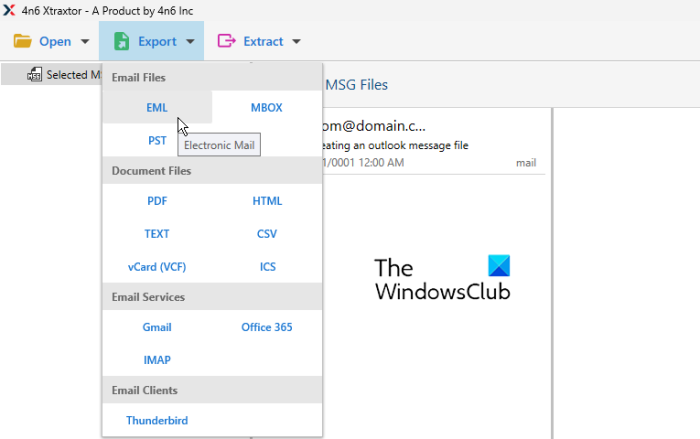Ako IT expert sa často pýtam, ako previesť MSG na EML vo Windowse. Existuje niekoľko rôznych spôsobov, ako to urobiť, ale ukážem vám najjednoduchší spôsob, ako to urobiť.
Najprv si budete musieť stiahnuť a nainštalovať nástroj MSG to EML Converter. To možno nájsť na www.msgtool.com. Po nainštalovaní konvertora ho spustite a vyberte súbor MSG, ktorý chcete previesť.
Ďalej vyberte formát EML z rozbaľovacieho zoznamu a kliknite na tlačidlo Konvertovať. Spustí sa proces konverzie a výstupný súbor EML sa uloží na rovnaké miesto ako vstupný súbor MSG.
To je všetko! Teraz ste úspešne previedli MSG na EML v systéme Windows. Tento nástroj na prevod je veľmi jednoduchý na používanie a podporuje dávkovú konverziu, takže môžete naraz previesť viacero súborov MSG do EML.
Tu je úplný sprievodca, ktorý vám ukáže rôzne spôsoby prevodu súborov MSG na EML v systéme Windows 11/10. glutaman sodný ( Prvok Microsoft Outlook ) je formát súboru používaný programom Microsoft Outlook. Ukladá najmä emaily, kontakty, schôdzky či úlohy vytvorené v aplikácii Outlook. Používatelia môžu vytvoriť súbor MSG pomocou možnosti Súbor > Uložiť ako v programe Outlook. Podobne EML Formát e-mailu ) je populárny formát poštového súboru, ktorý sa používa aj na ukladanie e-mailových správ a súvisiacich informácií. Podporuje ho veľké množstvo e-mailových klientov.
Ako previesť MSG na EML v systéme Windows 11/10
Tu sú metódy, ktoré môžete použiť na konverziu súborov MSG do formátu EML na počítači so systémom Windows 11/10:
- Na prevod MSG do EML použite bezplatný softvér na prevod, ako je CubexSoft MSG Export alebo SysTools MSG Converter.
- Vyskúšajte bezplatný online nástroj ako Aconvert na konverziu MSG na EML.
Pozrime sa bližšie na metódy diskutované vyššie.
1] Na konverziu MSG do EML použite bezplatný konverzný softvér, ako je CubexSoft MSG Export alebo SysTools MSG Converter.
Môžete skúsiť použiť bezplatnú počítačovú aplikáciu na konverziu súborov MSG do formátu EML. Tu je niekoľko bezplatných programov, ktoré vám to umožňujú:
- Exportujte CubexSoft MSG
- SysTools MSG Converter
- Extraktor
A) Exportujte CubexSoft MSG

CubexSoft MSG Export je špecializovaný prevodník súborov MSG. Pomocou neho môžete previesť súbory MSG do rôznych formátov e-mailových súborov vrátane EML a EMLX. Niektoré ďalšie podporované výstupné e-mailové formáty zahŕňajú PDF, XPS, MHT, HTML, PST, MBOX, RTF, CSV, a ešte jedna vec.
S týmto bezplatným softvérom na prevod MSG na EML môžete robiť dávkovú konverziu. To znamená, že môžete konvertovať súbor viacerých súborov MSG do formátu EML súčasne. Všimnite si však, že v bezplatnej verzii môžete naraz previesť až 25 správ na priečinok.
Ako dávkovo previesť MSG na EML pomocou CubexSoft MSG Export?
Postupujte podľa týchto základných krokov na hromadnú konverziu MSG na EML v systéme Windows:
- Stiahnite si a nainštalujte CubexSoft MSG Export.
- Spusti to.
- Pridajte vstupné MSG súbory alebo priečinok.
- Ako výstupný formát vyberte EML.
- Zadajte miesto výstupu.
- Kliknite na tlačidlo Konvertovať.
Najprv si stiahnite a nainštalujte tento bezplatný softvér do počítača a potom spustite hlavnú aplikáciu. Potom môžete prehľadávať a vyberať súbory MSG alebo importovať zdrojový priečinok obsahujúci vstupné súbory MSG. Potom kliknite na tlačidlo „Ďalej“.
Teraz vyberte vstupné súbory MSG a kliknite na tlačidlo Ďalej. Potom nastavte výstupný formát ako EML alebo EMLx. Ďalej, ak chcete použiť pokročilé filtre na zdrojové súbory, môžete použiť príslušnú funkciu.
Potom vyberte možnosť pomenovania súboru a vyberte umiestnenie výstupu. Nakoniec kliknite na tlačidlo 'Konvertovať', čím spustíte proces dávkovej konverzie MSG do EML.
Je to jeden z najlepších softvérov na prevod MSG na EML v tomto zozname. Môžete si ho stiahnuť odtiaľ .
Čítať: Stellar Viewer pre PST: Zobrazenie obsahu poškodených súborov PST programu Outlook. .
B) SysTools MSG Converter
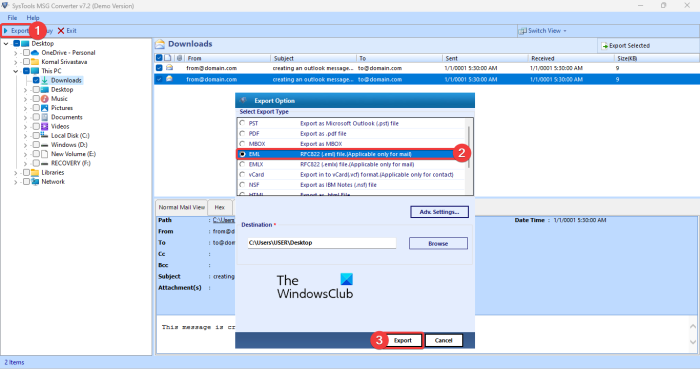
Ďalším bezplatným softvérom, ktorý môžete použiť na konverziu súborov MSG do EML, je SysTools MSG Converter. Rovnako ako vyššie uvedený softvér umožňuje aj dávkovú konverziu MSG do EML. Okrem EML môžete konvertovať súbory MSG do niektorých iných formátov e-mailových súborov, ako sú PST, PDF, NSF, HTML atď. Pred konverziou môžete filtrovať e-maily na základe určitých dátumov.
Ako previesť MSG súbory na EML v SysTools MSG Converter:
Pomocou tohto bezplatného prevodníka môžete hromadne previesť MSG na EML podľa nasledujúcich krokov:
- Najprv si stiahnite tento softvér z Tu a nainštalujte ho do svojho PC.
- Teraz spustite aplikáciu, prehliadajte a vyberte vstupné MSG súbory pomocou vstavaného prieskumníka.
- Potom označte súbory MSG, ktoré potrebujete previesť z hlavného GUI.
- Ďalej kliknite na Export a vyberte EML ako výstupný formát.
- Nakoniec zadajte umiestnenie výstupu a kliknite na tlačidlo „Exportovať“, aby ste skonvertovali všetky vybrané súbory MSG do formátu EML.
Poznámka: Jeho bezplatná verzia vám umožňuje dávkovú konverziu až 10 súborov MSG na priečinok. Na odstránenie tohto obmedzenia si budete musieť zakúpiť jeho profesionálnu verziu.
Čítať: Ako otvárať e-maily a prílohy MIME v programe Outlook?
C) extraktor
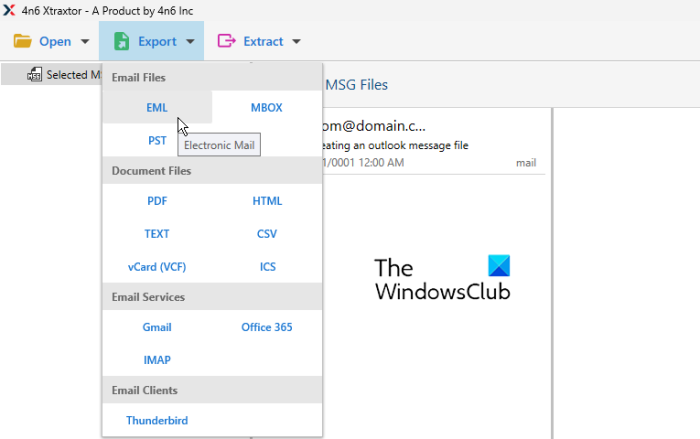
Xtraxtor je dobrý bezplatný softvér na prevod MSG do EML pre Windows 11/10. Je špeciálne navrhnutý na konverziu e-mailových súborov vrátane MSG, EML, MBOX, DBX, OFT atď. S ním môžete previesť MSG do EML a mnohých ďalších formátov. Niektoré z podporovaných výstupných formátov v ňom zahŕňajú text, CSV, PDF, VCard, ICS, Gmail, MBOX, IMAP, PST a niekoľko ďalších.
Ako previesť MSG na EML pomocou Xtraxtor?
Vyskúšajte nasledujúce kroky na konverziu MSG na EML pomocou Xtraxtor:
- Stiahnite si a nainštalujte Xtraxtor.
- Otvor to.
- Importujte súbory MSG.
- Kliknite na tlačidlo Exportovať.
- Ako výstupný formát vyberte EML.
- Upravte nastavenia výstupu,
- Kliknite na tlačidlo Uložiť.
Najprv si ho musíte stiahnuť a nainštalovať. Program je možné stiahnuť z Oficiálna stránka . A potom otvorte softvér,
Teraz prejdite na OTVORENÉ možnosť a kliknite na tlačidlo E-mailové dátové súbory > Súbory MSG možnosť zobraziť a importovať vstupný súbor MSG. Ak chcete zobraziť obsah importovaného súboru MSG, dvakrát naň kliknite.
Potom prejdite na Export možnosť a vyberte POL formát ako výstup. Potom môžete vyladiť niektoré možnosti, ako napr Zahrnúť hlavičky e-mailov, vylúčiť štruktúru priečinkov, a tak ďalej. Potom zadajte cieľový priečinok, do ktorého chcete uložiť výsledný súbor EML, a kliknutím na tlačidlo „Uložiť“ spustite konverziu.
Je to jednoduchý, ale efektívny prevodník MSG na EML, ktorý tiež podporuje rôzne iné formáty e-mailových súborov na konverziu.
Čítať: Ako previesť PST na EML v systéme Windows 11/10?
2] Vyskúšajte bezplatný online nástroj ako Aconvert na konverziu MSG na EML.
Na konverziu MSG na EML online môžete použiť jeden z bezplatných online nástrojov uvedených nižšie:
- OnlineConvertFree
- Transformovať
A) OnlineConvertFree
čo sú súbory msp

OnlineConvertFree je bezplatný online prevodník súborov, pomocou ktorého môžete previesť MSG na EML. S ním môžete konvertovať obrázky, dokumenty, videá, audio a mnoho ďalších súborov. Umožňuje vám dávkový prevod MSG na EML. S bezplatným plánom však môžete naraz previesť iba 7 súborov MSG do EML. Ak chcete odstrániť toto obmedzenie, musíte si zakúpiť plán Professional.
Ako previesť MSG na EML online pomocou OnlineConvertFree?
Najprv ho otvorte webové stránky vo webovom prehliadači a zobraziť a vybrať zdrojové súbory MSG (až 7). Môžete dokonca pretiahnuť zdrojové súbory MSG do jeho rozhrania. Teraz vyberte EML ako výstupný formát a kliknite na tlačidlo Konvertovať tlačidlo. Rýchlo skonvertuje všetky vaše súbory MSG do formátu EML v priebehu niekoľkých sekúnd. Po dokončení procesu si môžete stiahnuť výstupné súbory EML.
Pozri: Ako previesť MSG do PDF v systéme Windows 11/10?
B) Konvertovať
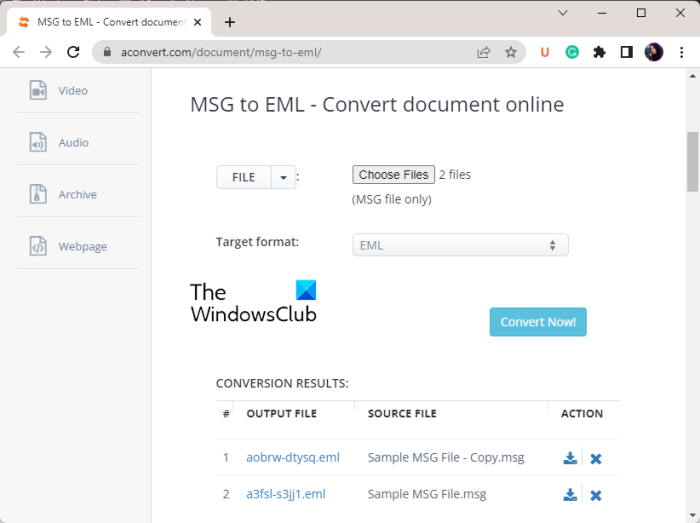
Aconvert je dobrý bezplatný online nástroj na prevod MSG do EML. Je to bezplatná webová služba, ktorá vám umožňuje konvertovať rôzne typy súborov vrátane obrázkov, dokumentov, videí, zvuku, elektronických kníh, archívov a ďalších. Okrem EML podporuje aj formát pošty LDIF na konverziu súborov EML. Navyše dokáže súčasne previesť vaše MSG súbory na EML.
Ako hromadne previesť MSG na EML online pomocou Aconvert.com?
Najprv môžete prejsť na webovú stránku Aconvert a prejsť na ňu Stránka prevodníka MSG na EML . Potom môžete importovať súbor MSG z počítača, adresy URL alebo cloudových služieb, ako sú Dropbox a Disk Google. Po výbere zdrojových súborov sa uistite, že ako cieľový formát je vybratý EML. Potom už len kliknite Konvertuj teraz! tlačidlo na spustenie konverzie.
Po dokončení konverzie si budete môcť stiahnuť výsledné súbory EML do svojho počítača. Poskytuje tiež možnosť ukladať súbory EML priamo do vášho účtu Dropbox. Alebo môžete zdieľať súbory s ostatnými online.
To je všetko.
Sú EML a MSG rovnaké?
EML a MSG sú formáty poštových súborov, ale nie sú rovnaké. Súbory MSG sú špeciálne vytvorené a podporované programom Microsoft Outlook. Na druhej strane EML je štandardný formát súboru, ktorý podporuje veľké množstvo e-mailových klientov vrátane SeaMonkey, Mozilla Thunderbird, Apple Mail, Microsoft Outlook Express, a tak ďalej.
Teraz, ak chcete previesť súbor MSG do formátu EML, toto je vaša zastávka. V tomto príspevku budeme diskutovať o dvoch rôznych metódach, pomocou ktorých môžete previesť súbory MSG do formátu EML. Tak skontrolujme.
Ako previesť súbory .MSG na .EML?
Na konverziu súborov MSG do EML môžete použiť aplikáciu Windows tretej strany. Existuje niekoľko bezplatných programov, ako napríklad CubexSoft MSG Export a SysTools MSG Converter, ktoré vám umožňujú konvertovať MSG do EML a mnohých ďalších formátov. Ak chcete previesť MSG na EML online, môžete vyskúšať bezplatný online nástroj, ako je Aconvert. Tento softvér a online nástroje sme podrobne rozobrali nižšie, takže pokračujte v čítaní.
Teraz si prečítajte: Ako previesť e-mailové súbory OLM do formátu PST v systéme Windows 11/10?